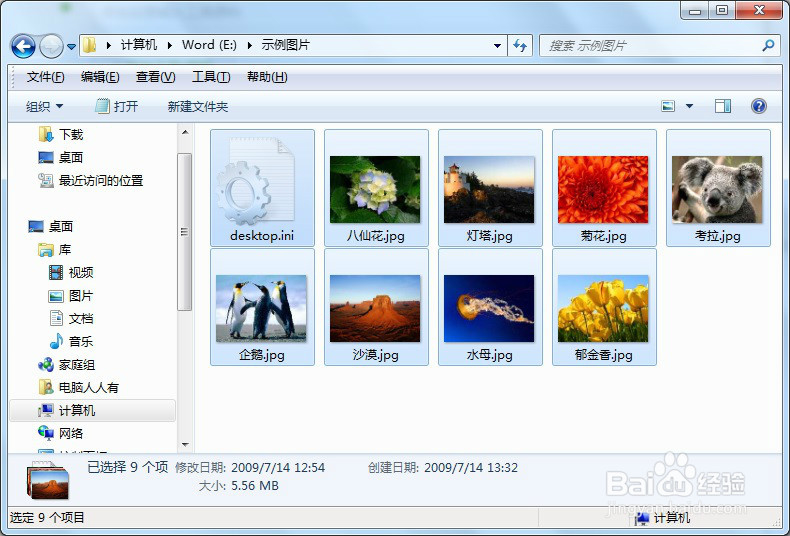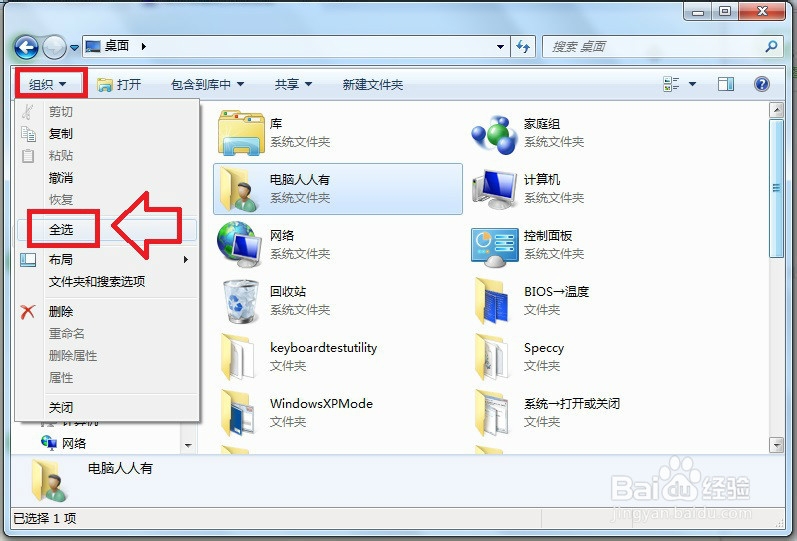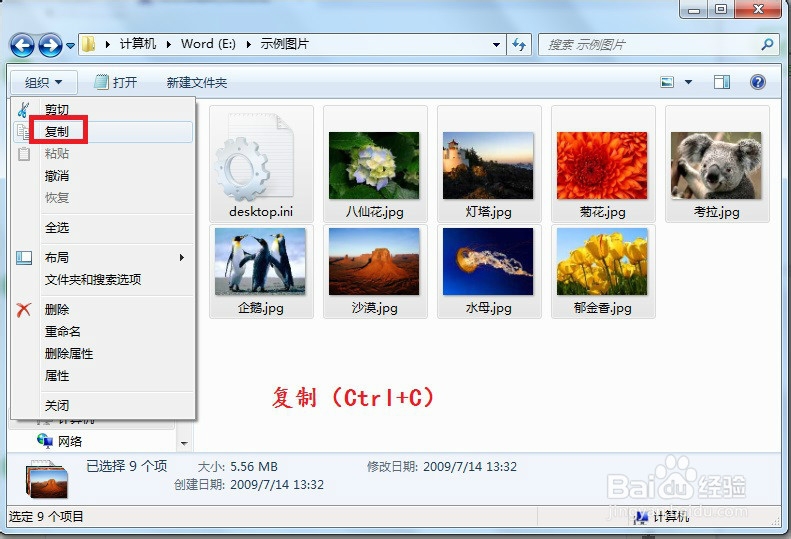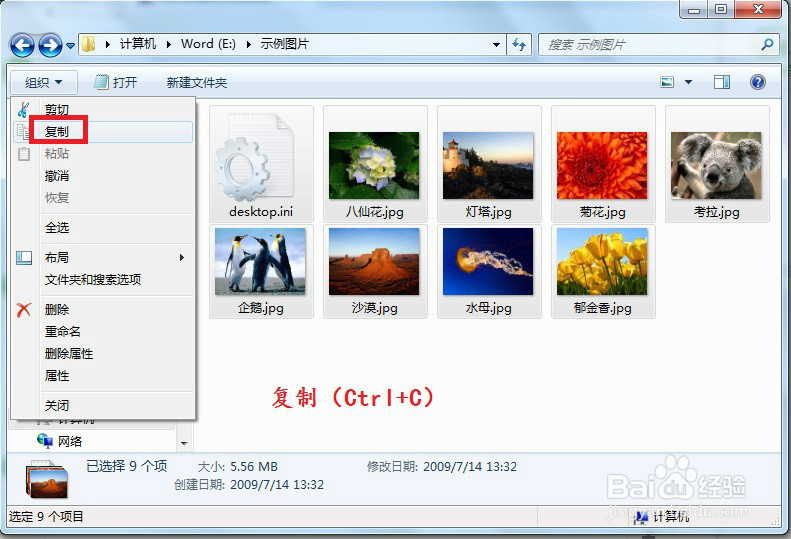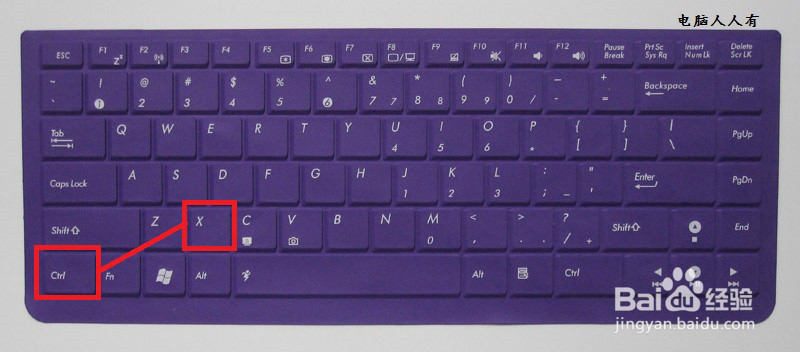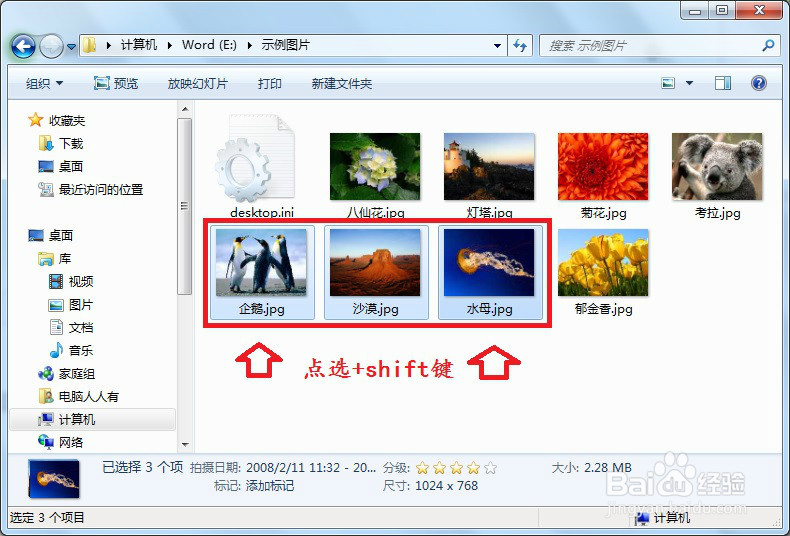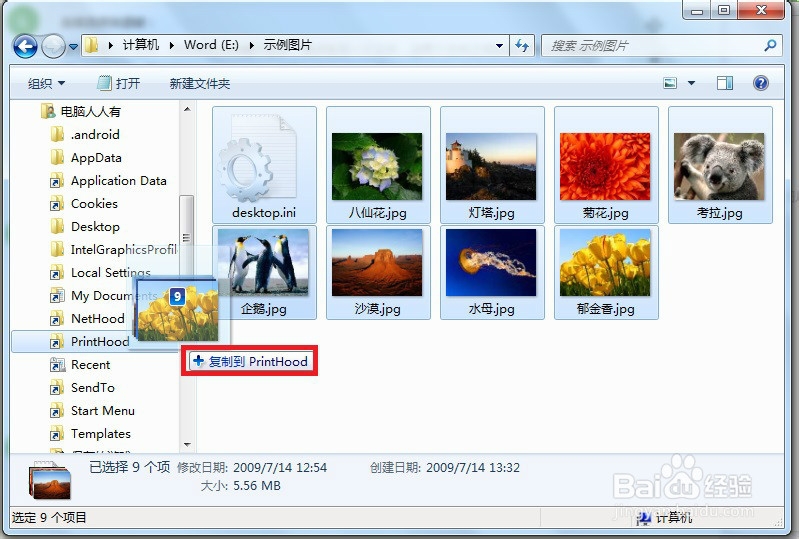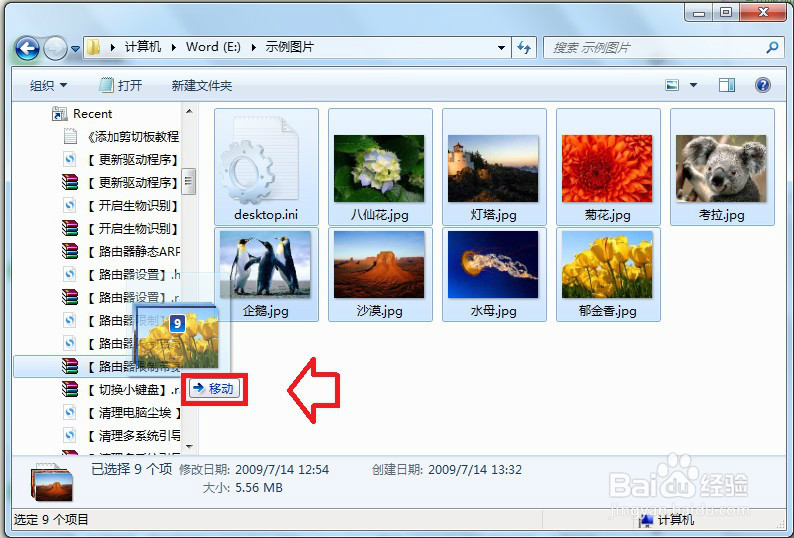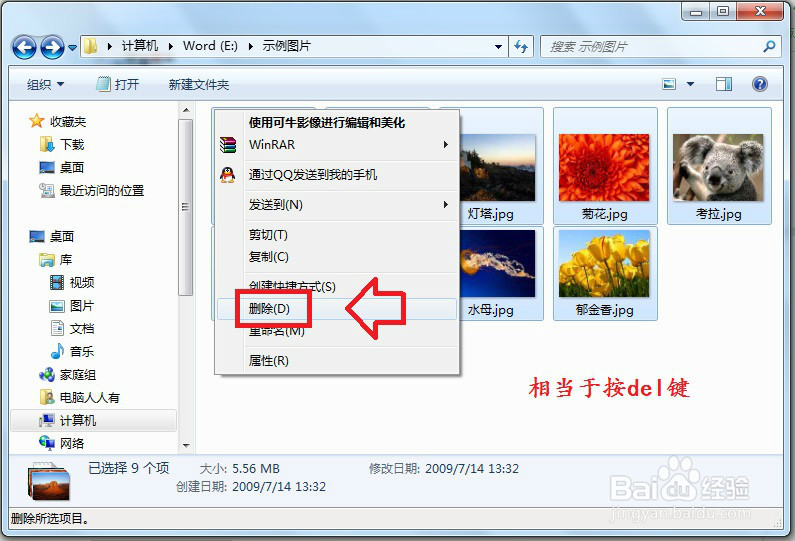复制黏贴删除文件
1、全选快捷键:在一个文件夹内删除所有的文件,首先需要全选文件,可以使用快捷键Ctrl+A(全选)组合快捷键。
2、这个全选的操作也可以使用菜单进行:点击文件夹工具栏→组织→全选(此时图标颜色会变深)
3、复制快捷键:全选之后,再点击复制(Ctrl+C)组合键,菜单中点击复制也是一样的操作,这样,就将这些文件收纳到剪切板中去了(用户看不到)。
4、粘贴快捷键:此时,再打开另一个文件夹,使用粘贴(Ctrl+V)组合键,就能将这些文件复制到新的文件夹内了(源文件还在)。同样,点击工具栏上的组织→粘贴也和(Ctrl+V)组合键是一样的效果。甚至在文件夹的空白处点击右键,在弹出的菜单中也有粘贴菜单。这就是Windows操作系统的异途同归的效果。
5、剪切快捷键:全选之后,使用鼠标(Ctrl+X)组合键就是剪切,如果在另外一个文件夹中粘贴(Ctrl+V)一下,所有文件就是转移过去了,而不保留源文件。
6、连续选择快捷键:首先点选一个文竭惮蚕斗件,然后按住shift键不松手,再点击另一个文件,这两个文件之间的连续性文件就被碚枞凇悄选中了。有了选择,再使用复制(Ctrl+C)、粘贴(Ctrl+V)、剪切(Ctrl+X)组合键进行下一步操作了。
7、ESC键:如果按shift键连续选择失败,此时只要再按一下ESC键,再做连续选择也许就会有效了,屡试不爽。
8、点选快捷键:按住Ctrl键不松手,再使用鼠标点击一个图标,或者更多图标,就可以任意选择。
9、鼠标转移:全选、连选、点选之后,使用鼠标左键点击选中的图标(深色)不松手,同时拖拽,就会有被复制移动的提示,到了目标文件夹之后,再松手,相当于复制,很省事。
10、鼠标移动:全选、连选、点选之后,使用鼠标左键点击选中的图标(深色)不松手,拖拽的同时,再按住shift键复制的提示就会变成移动了,到了目标文件夹之后,再松手,相当于剪切(源文件没有了)。
11、全选、连选、点选之后,点击按del键就是删除这些选中项图标、文件。虽然,这些操作都是很基本的,但是熟练掌握之后,就能提高工作效率,事半功倍。